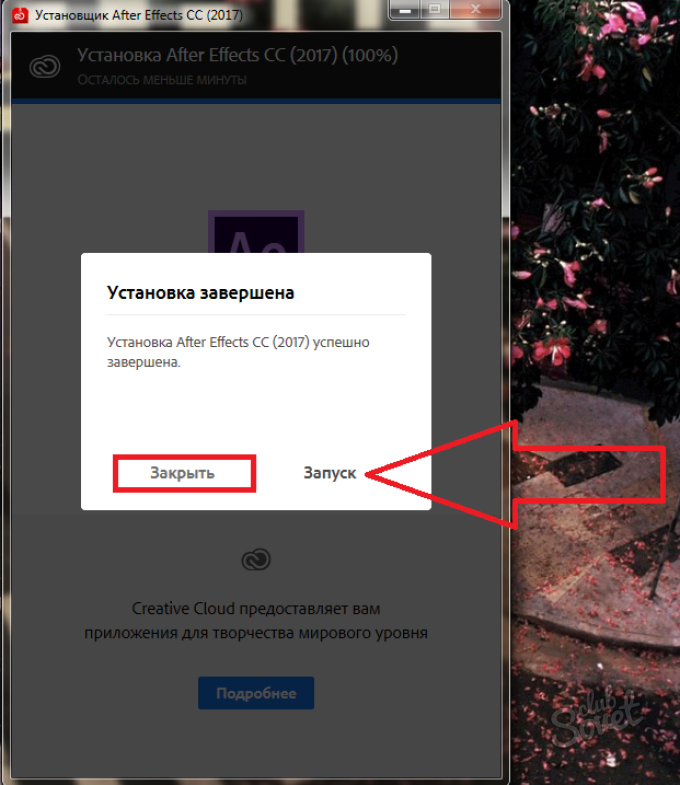Pokud nejste zkušeným uživatelem počítače, instalace programů a nástrojů může způsobit potíže. Samozřejmě, jediné instalační instrukce je absolutně jakýkoliv program a nemůže být hlavní věc pochopit principy, které instalujete. Přečtěte si pozorně pokyny v instalačním programu, postupujte podle pokynů, které jste nainstalovali. S minimální znalostí anglického jazyka, můžete nainstalovat i angličtině software: můžete vždy používat online překladatele.
V tomto článku naleznete vizuální příklad instalace programu pomocí příkladu Adobe po efektech s vysvětlením jednotlivých kroků. Pokuste se nainstalovat jakýkoliv software v počítači.
To vše začíná získáním distribuce - speciální aplikace, která nastaví program do počítače. Někdy je to celá složka s různými komponenty a někdy - jen jeden soubor. Samozřejmě nezapomeňte, že existují přenosné programy. Jejich znakem je to, že nevyžadují instalaci. stačí otevřít program, když ji budete potřebovat. Distribuce Zde si můžete stáhnout z internetu, získat z disku zakoupeného v obchodě a jiných dopravců.V tomto případě, tam je velký adresář složek s různými soubory. Musíte ten, který má po jménu „exe“ konzole. Jedná se o provádění aplikací a ve většině případů, spustí instalaci. Klikněte na něj dvakrát spustit.
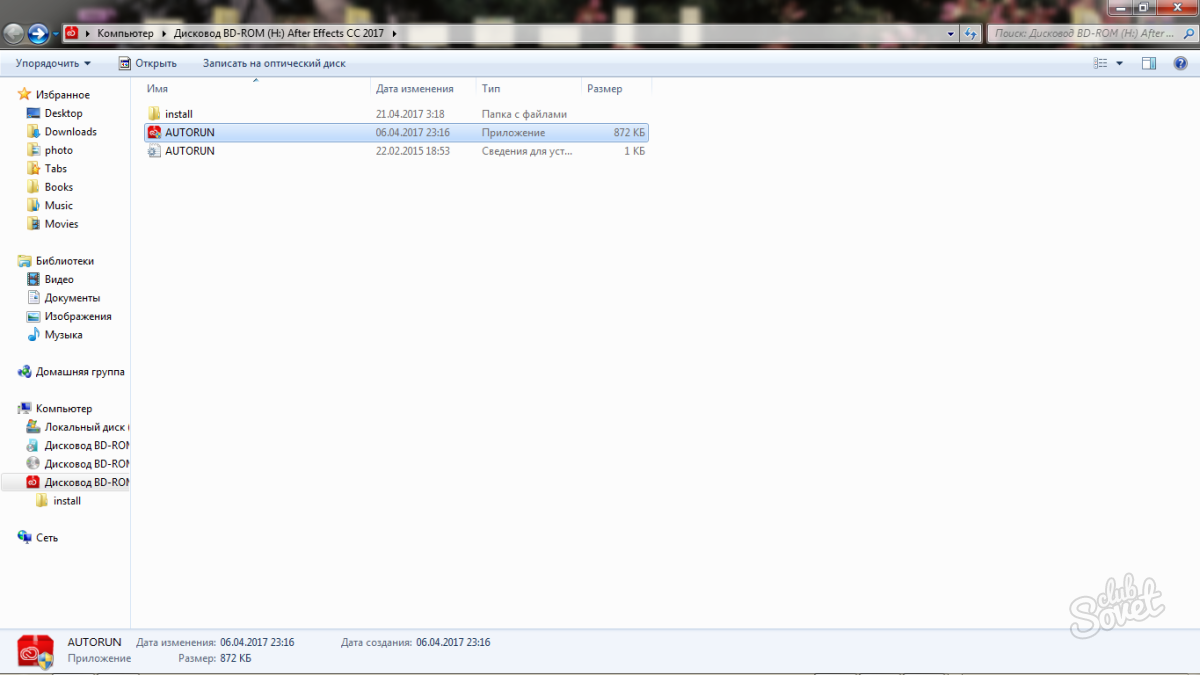
Ve druhé linii je v montérech viditelná typická reklamní událost. Je to proto, že si musíte pečlivě přečíst všechny čáry. Instalační program nabízí nainstalovat počáteční stránku v prohlížeči určité stránky, které uživatel zcela potřebný. Tyto zaškrtávací políčko musí být odstraněny. Vestavěná nabídka instalace lišty Yandex, různé antivirusy, agenta Mail.ru a dalších výchozích stránek je také běžná. Přečtěte si všechny řádky v instalačním programu a odstraníte takové nabídky.
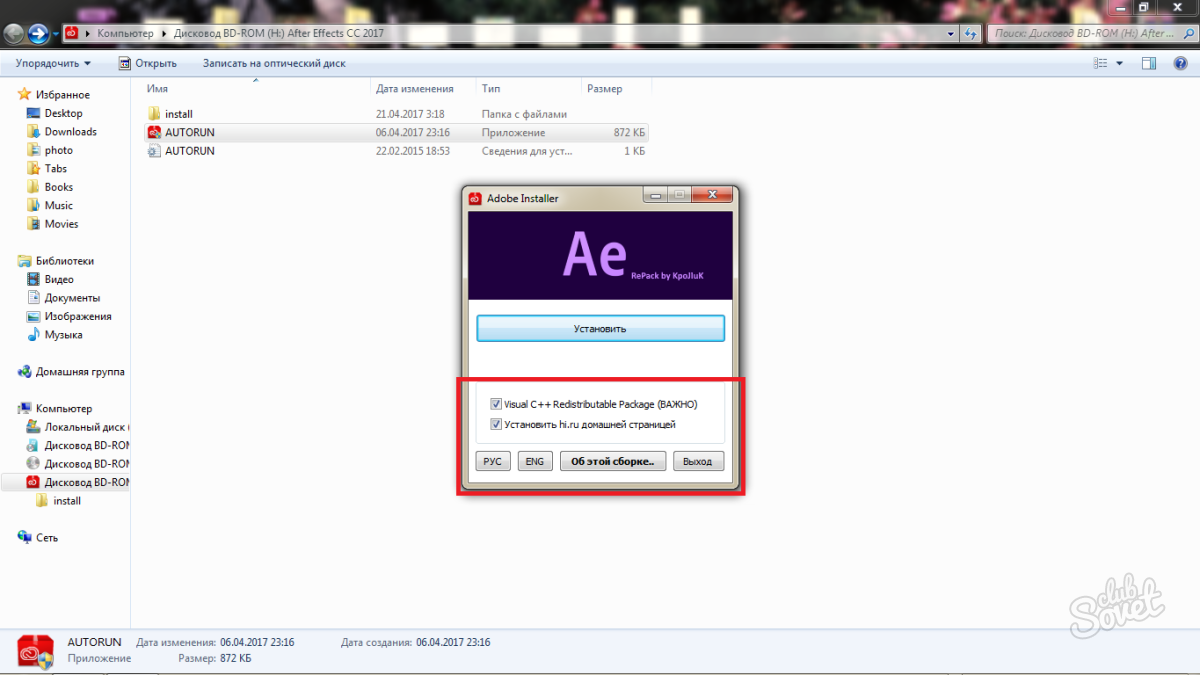
Počkejte na instalaci dalšího obsahu.
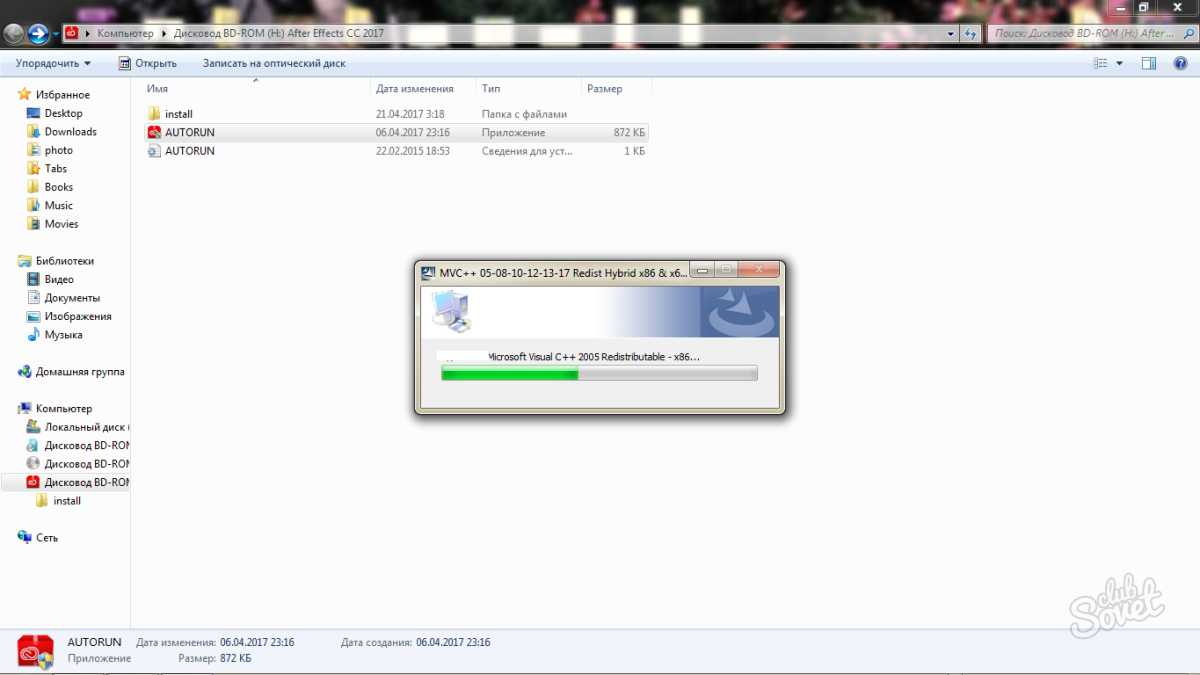
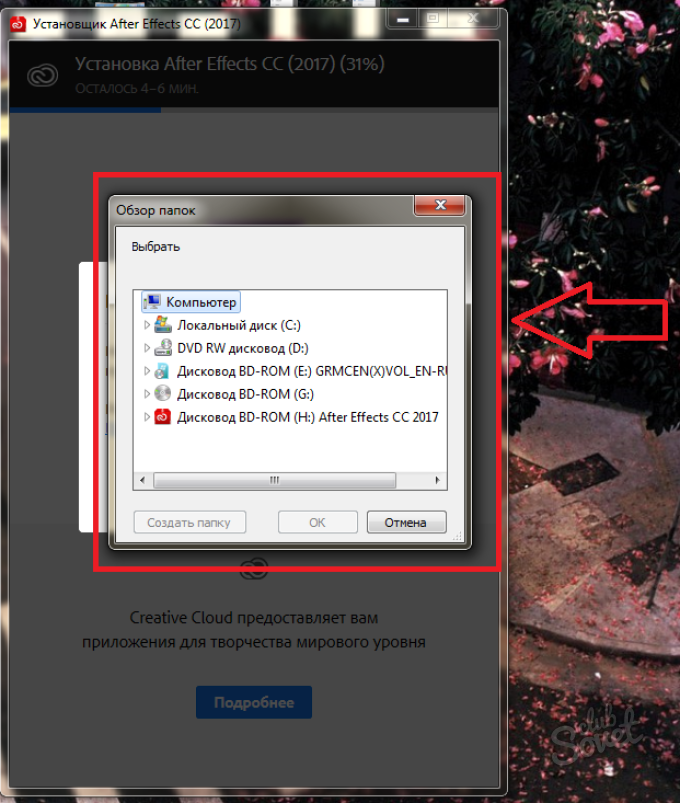
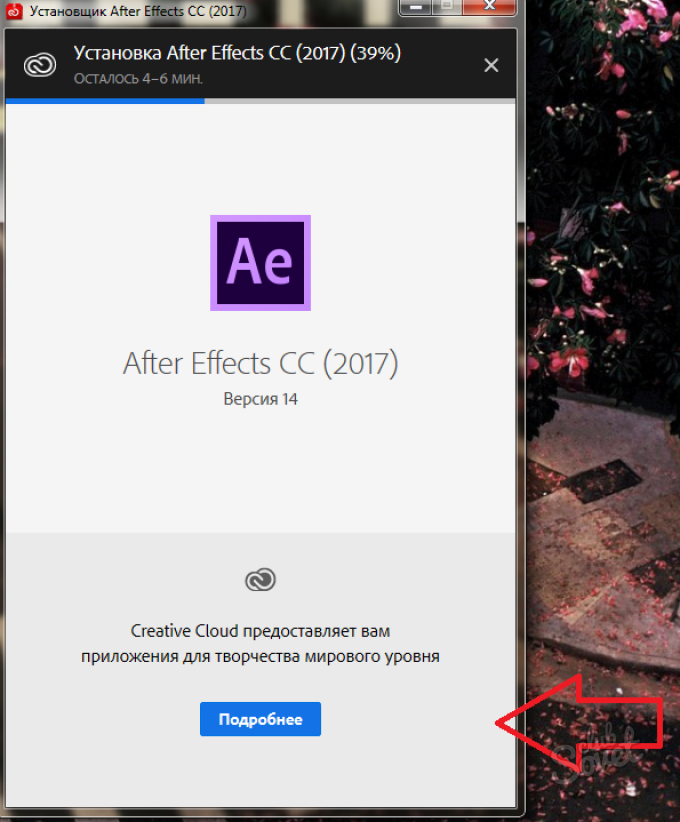
Váš program bude ve složce, kterou jste uvedli dříve. Některý software také automaticky vytvoří zástupce na ploše, aby měl rychlý přístup k programu.
Navzdory skutečnosti, že každý program má svůj vlastní způsob, jak nainstalovat, nyní znáte jeho přibližný algoritmus. Hlavní věc: pozorný čtení všeho, co je napsáno v instalátoru.